Comment transmettre automatiquement les e-mails dans Outlook 2019
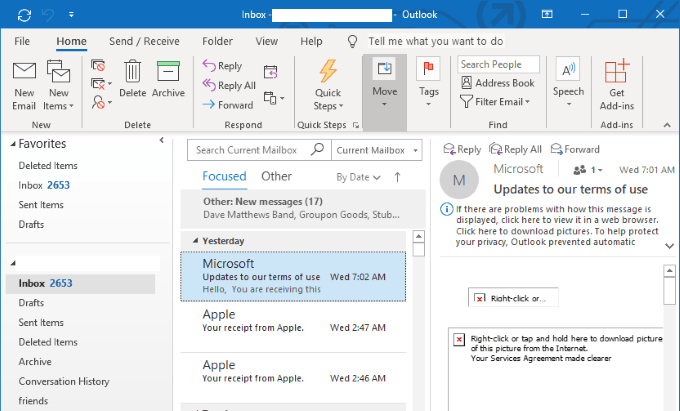
- 4463
- 849
- Jeanne Dupont
Lorsque vous partez en vacances, une astuce sage est de ne pas avoir accès à votre e-mail de travail. De cette façon, vous ne serez pas stressé en pensant à trop de choses liées au travail.
Le problème? Ne pas avoir un accès par e-mail pourrait vous faire manquer quelque chose d'important.
Table des matièresEt si votre opinion est nécessaire pour procéder avec une grande vente? Et si un client a désespérément besoin de vous?
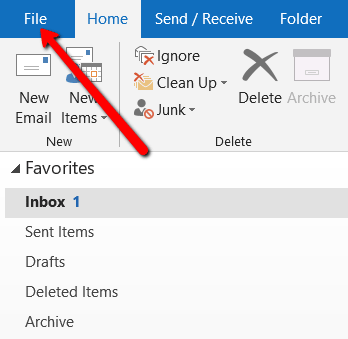
Sélectionner Règles et alertes.
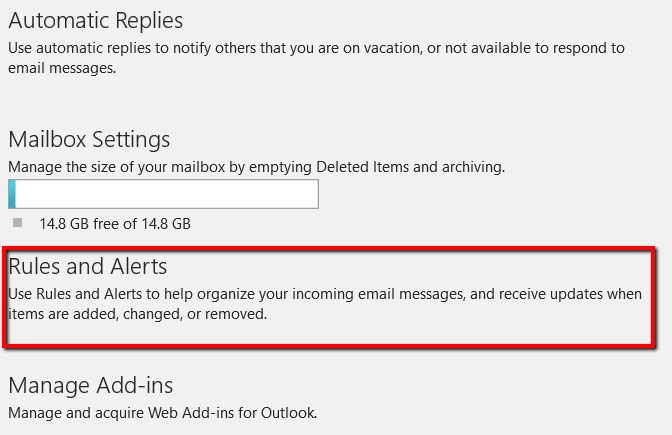
Dans la fenêtre contextuelle, sélectionnez le Règles par e-mail Tab et faire Nouvelle règle.
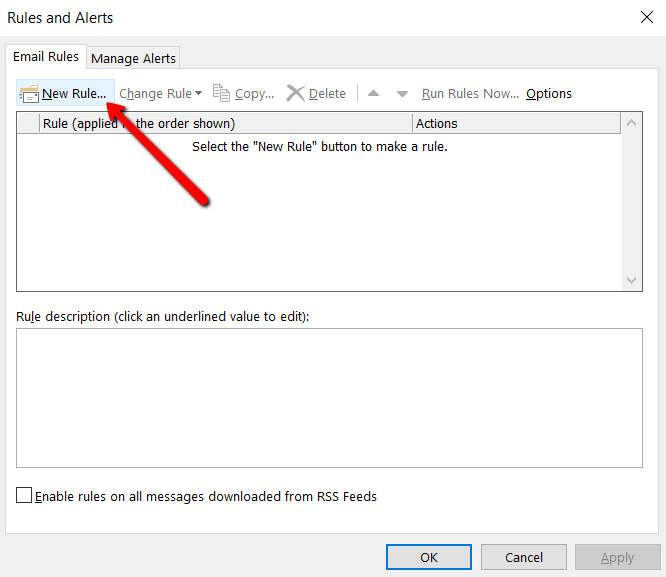
Puis un Wizard de règles apparaîtra.
La première étape consiste à sélectionner un modèle. Alors allez au Commencez à partir d'une règle vide section et sélectionner Appliquer la règle sur les messages que je reçois.
En vertu de l'étape 2, assurez-vous que la description de la règle indique Appliquer cette règle après l'arrivée du message et frapper Suivant.
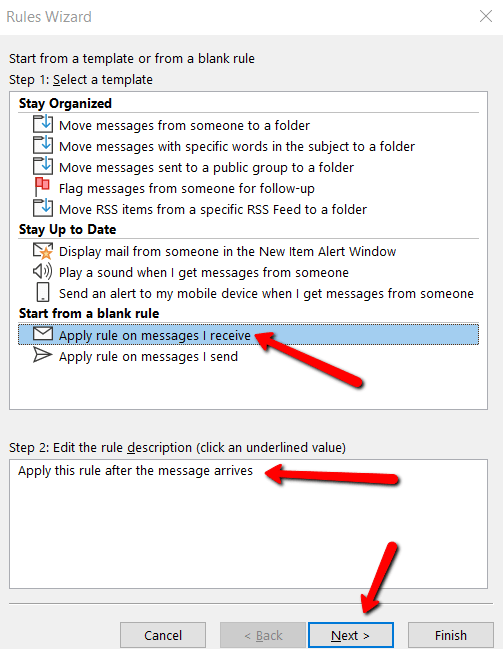
Ensuite, vous serez invité à sélectionner les conditions des messages qui sont transmis. Quant aux conditions spécifiques que vous sélectionnez, c'est totalement à vous.
Mais si tu veux Tous vos messages Pour être détourné vers une autre adresse e-mail, vous devez laisser chaque condition sans contrôle.
En vertu de l'étape 2, assurez-vous que le champ dit également Appliquer cette règle après l'arrivée du message. Puis frapper Suivant.
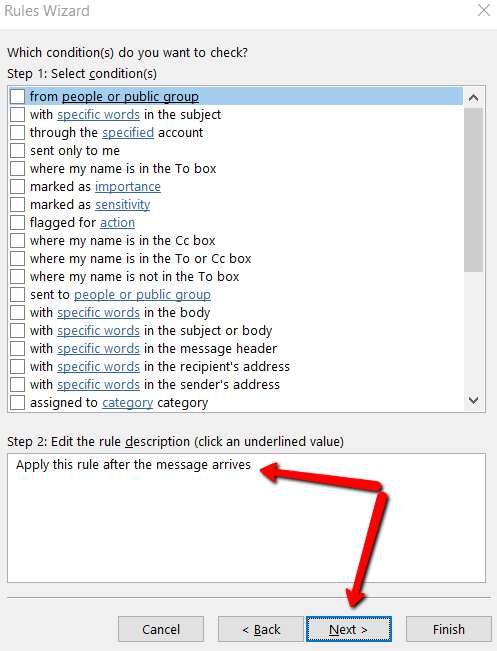
Vous recevrez un message qui dit: Cette règle sera appliquée à chaque message que vous recevez. Est-ce correct? Sélectionner Oui.
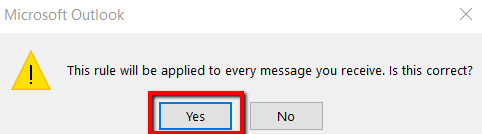
Ensuite, on vous demandera ce que vous voulez faire avec le message. Cochez la boîte qui dit à Transférez-le aux personnes ou au groupe public.
En vertu de l'étape 2, assurez-vous qu'il dit également Transférez-le aux personnes ou au groupe public. Puis cliquez sur la partie soulignée de ce texte.
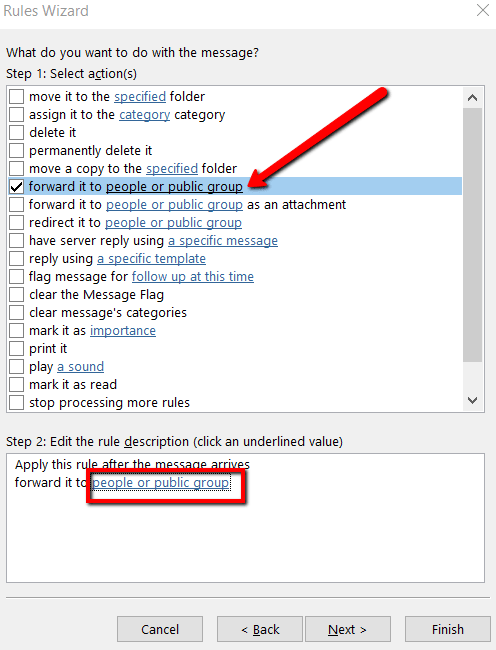
Cela ouvrira un Adresse de la règle fenêtre. Ici, vous pouvez accéder à un carnet d'adresses que vous pouvez facilement sélectionner une adresse e-mail en tant que réception des e-mails à porteur automatique.
Vous pouvez également taper l'adresse e-mail dans le Pour section. Une fois que vous avez spécifié une adresse e-mail, frappez D'accord.
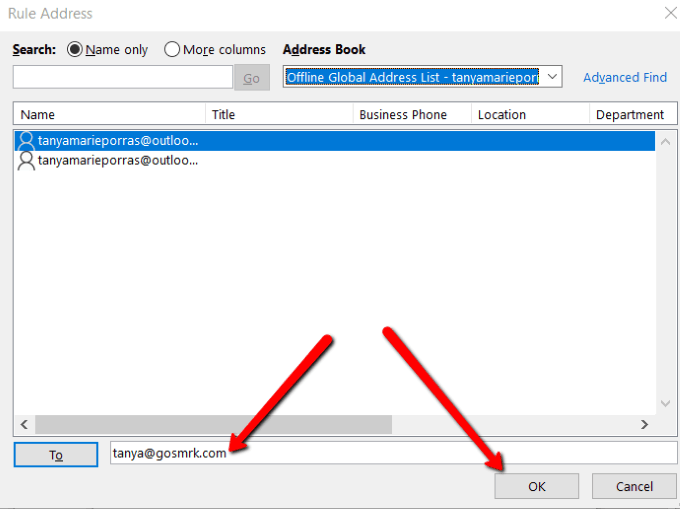
Une fois cette fenêtre terminée, vous serez redirigé vers le Wizard de règles. Maintenant, frappez Suivant.
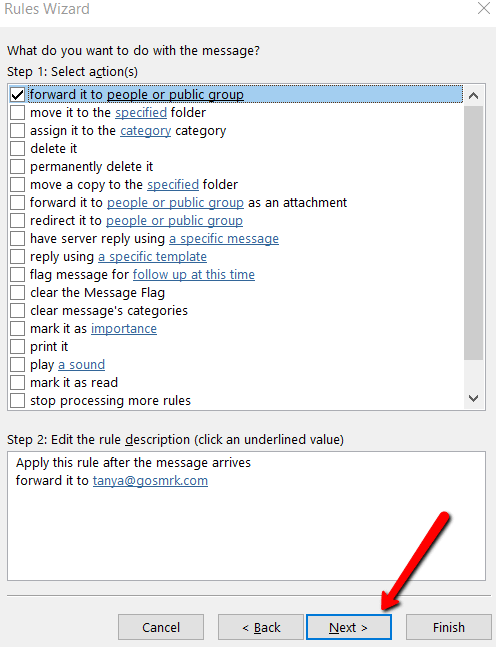
Vous serez ensuite invité à définir des exceptions. Comme la plupart des utilisateurs, il est préférable de laisser tout sans contrôle.
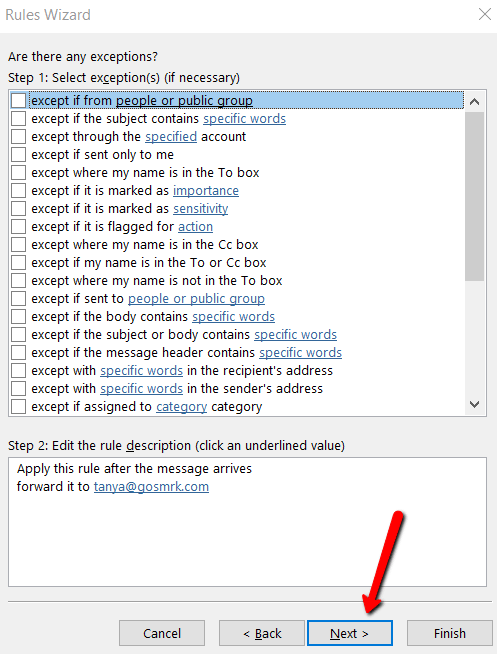
Terminer en spécifiant un nom pour votre règle. Ce que vous choisissez, c'est votre appel. Un conseil consiste à le rendre simple afin que vous puissiez le reconnaître facilement.
Cochez la boîte qui dit Activer cette règle. Une fois que vous avez examiné la description de la règle à l'étape 3, vous êtes prêt à partir. Il est temps de cliquer Finir.
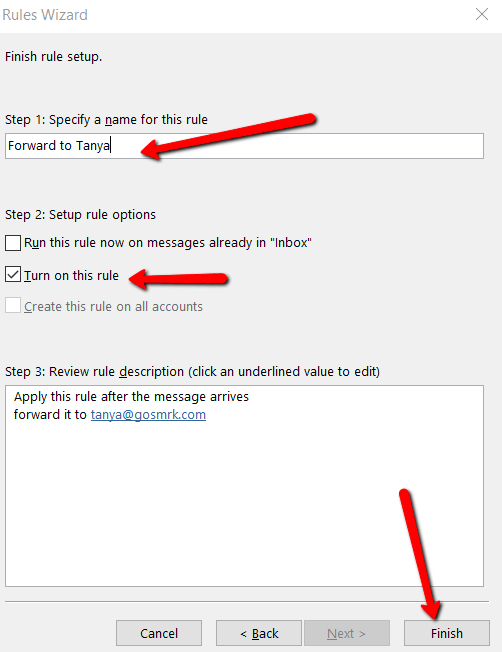
Pour Mac (OS)
Si vous utilisez un Mac, vous n'avez rien à craindre. Après tout, le concept de configuration automatique est le même dans Windows et Mac.
Ce que vous devez faire est d'aller à Maison. Alors choisi Règles et Modifier les règles. Puis sélectionnez un client (IMAP, échange, sortant ou POP3).
Ensuite, c'est frapper le + signe. Et terminer en fournissant un nom pour la règle et les conditions de réglage.
- « Comment activer Google Inactive Compte Manager
- Comment obtenir autant de stockage cloud gratuit que possible »

